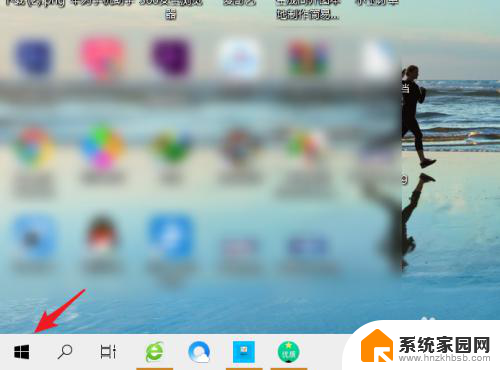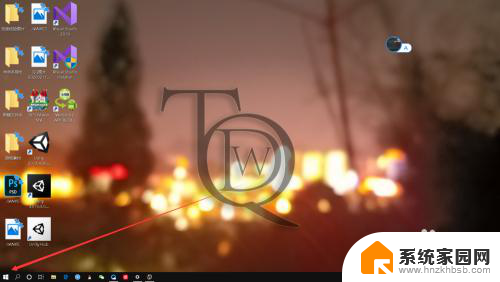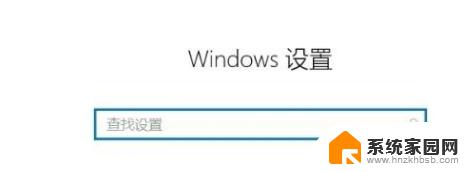戴尔如何关闭触摸板 DELL笔记本如何关闭触摸板
在使用戴尔笔记本电脑时,触摸板是一个非常方便的功能,可以让用户更快捷地操作电脑,有时候我们可能希望关闭触摸板,特别是当我们使用鼠标时。关闭触摸板可以避免意外触摸到触摸板而导致操作失误。戴尔笔记本如何关闭触摸板呢?接下来我们将介绍几种简单的方法来帮助您关闭戴尔笔记本的触摸板。
具体方法:
1.DELL笔记本的F1~F12都没有关闭触摸板的功能,因此不能像其他品牌笔记本那样。按Fn+F1~F12组合键关闭触摸板。

2.返回电脑桌面,用鼠标右键单击计算机。在弹出的右键菜单中点击管理;

3.点击设备管理器;
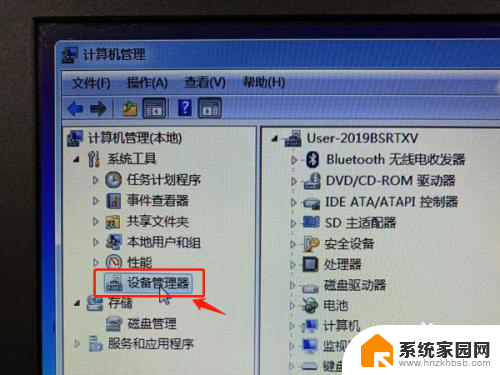
4.点击鼠标和其他指针设备;
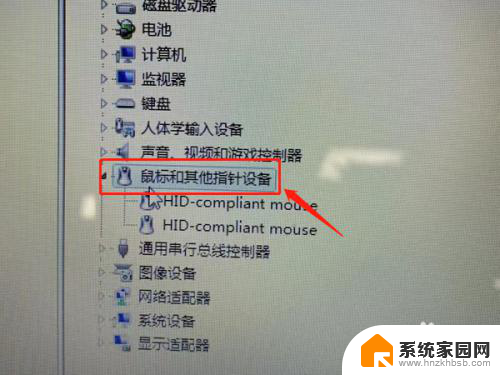
5.用鼠标右键点击第一个HID-compliant mouse,在弹出的菜单中点击禁用;
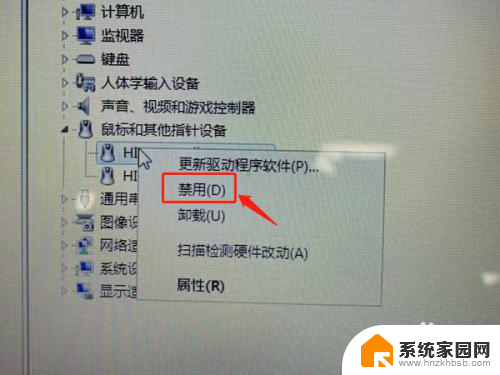
6.在弹出的对话框中,点击是(Y);
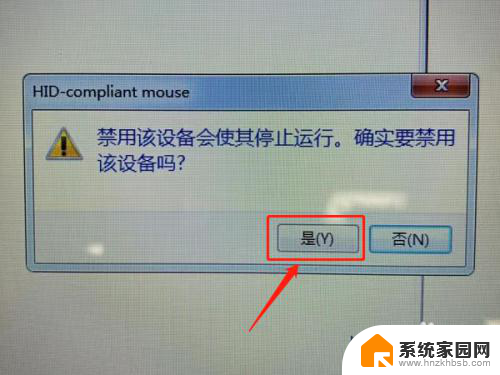
7.测试触摸板是否正常关闭,以及鼠标是否能正常使用。如果关闭错了,就用触摸板启用第一个,然后禁用第二个。
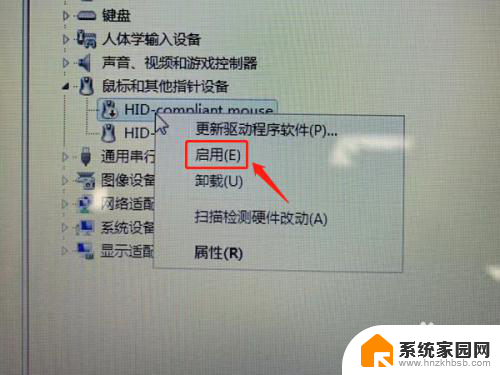
8.总结:
1、DELL笔记本没有热键关闭触摸板的功能;
2、进入设备管理器以后,点击鼠标和其他指针设备;
3、用鼠标禁用第一个HID-compliant mouse;
4、测试是否正确关闭,如果关闭错了,启用以后再禁用另一个。
以上就是戴尔如何关闭触摸板的全部内容,有需要的用户可以根据小编的步骤进行操作,希望能对大家有所帮助。